Criação de Relatórios de Status de Aprovação
Você pode exibir o status detalhado do processo de aprovação usando relatórios de status de aprovação. Todos os usuários podem acessar este relatório; no entanto, você verá apenas as unidades de aprovação a que tem acesso de gravação.
Os filtros permitem que você gere relatórios mais específicos. Você pode filtrar por:
-
Status de Aprovação
-
Cenário
-
Versão
-
Hierarquia de Unidade de Aprovação
-
Geração do Local Atual
-
Grupos de Aprovação
Os relatórios de aprovação fornecem as seguintes informações:
-
Unidade de Aprovação
-
Pai
-
Status
-
Sub-status
Nota:
O Sub-status rastreia falhas que ocorrem durante a execução de ações na unidade de aprovação. Normalmente, as falhas podem incluir falta de acesso de segurança, falhas de regras de validação ou outras falhas do sistema que impedem a conclusão da ação com sucesso.
-
Proprietário Anterior
-
Proprietário Atual
-
Próximo Proprietário
-
Local Atual
-
Valor Total
-
Data da Última Alteração de Status
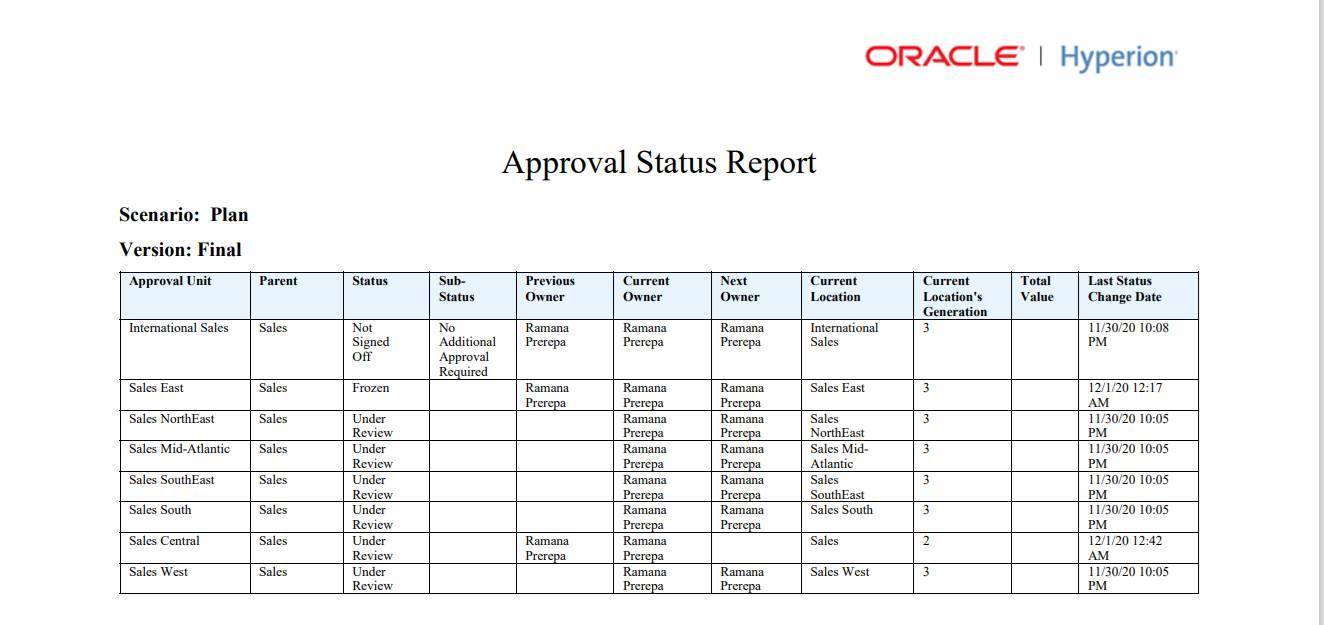
Você pode gerar relatórios de status de aprovação nos seguintes formatos:
-
XLSX (Excel)
-
PDF
-
HTML
-
XML
Para criar relatórios de status de aprovação: